Benq G610HDAL User Manual [it]
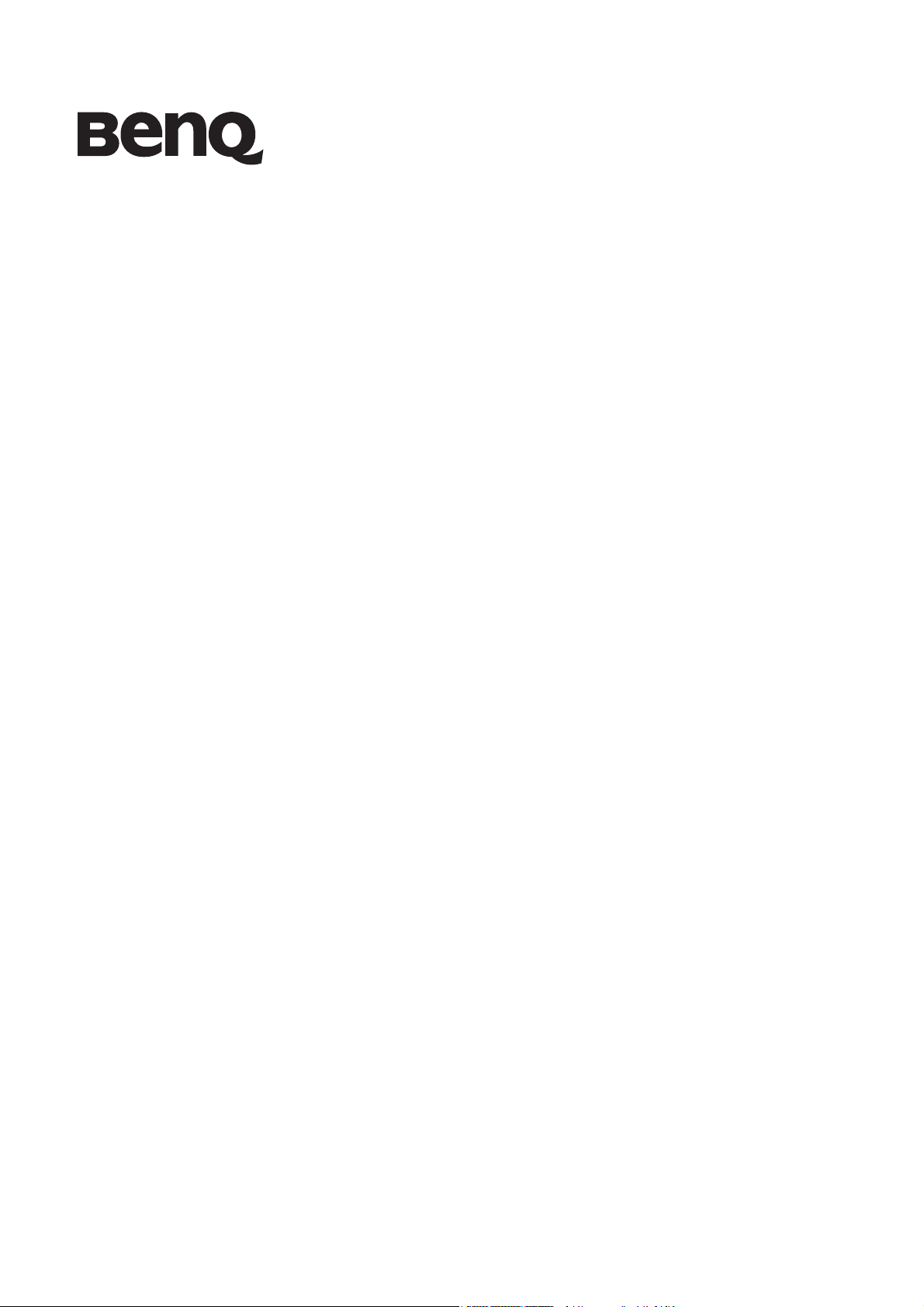
Monitor LCD
Manuale Utente
G610HDAL
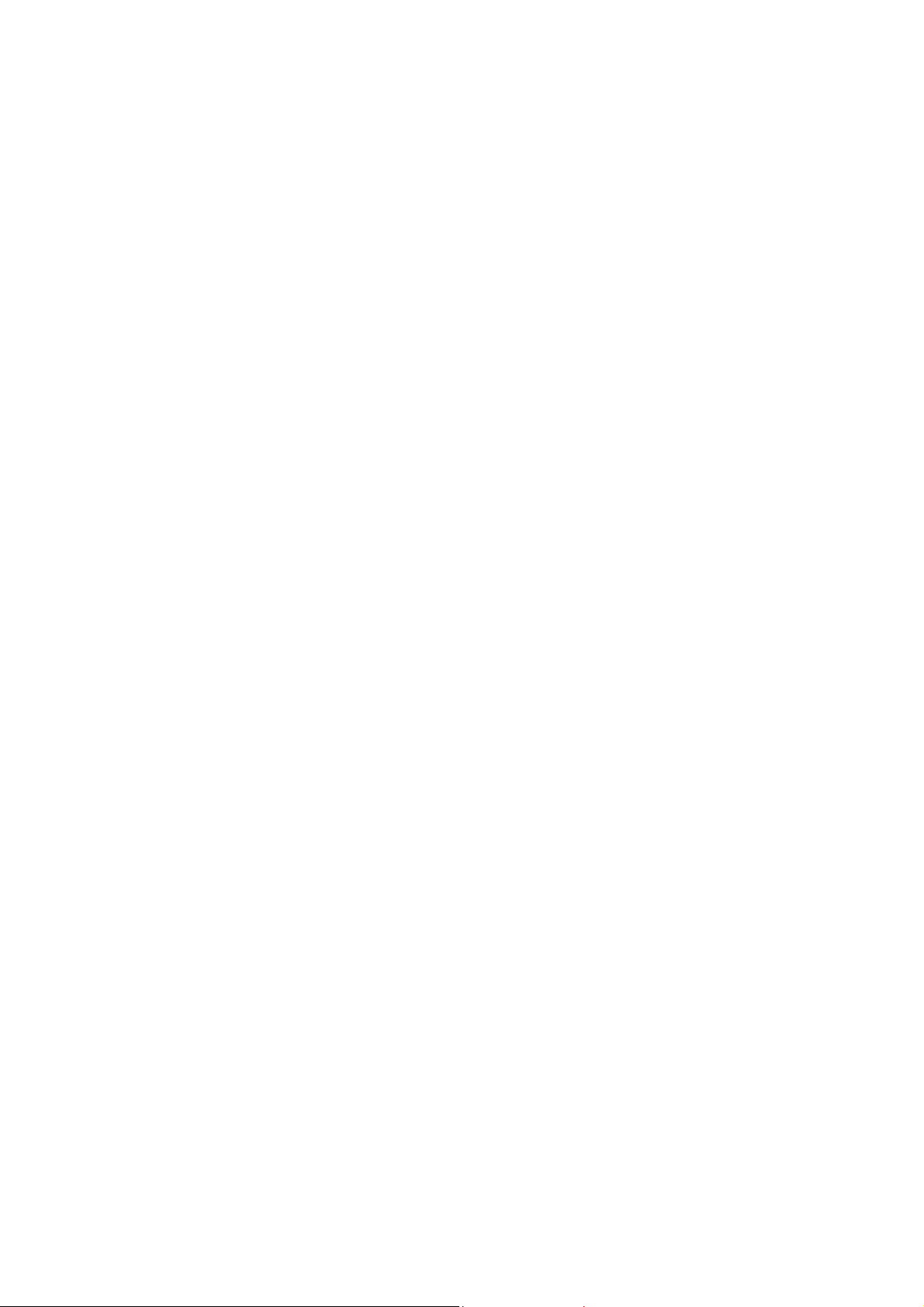
Copyright
Copyright © 2011 di BenQ Corporation. Tutti i diritti riservati. È severamente vietato riprodurre,
trasmettere, trascrivere, memorizzare in un sistema di recupero o tradurre in qualsiasi lingua o
linguaggio parti di questa pubblicazione, in qualsiasi forma o con qualsiasi mezzo, elettronico,
meccanico, magnetico, ottico, chimico, manuale o altro, senza previa autorizzazione scritta di
BenQ Corporation.
Declinazione di responsabilità
BenQ Corporation declina qualsiasi responsabilità e non offre alcuna garanzia, implicita o
esplicita, sull'attendibilità della presente Guida o di garanzia, commerciabilità o idoneità a uno
scopo specifico di questo prodotto. BenQ Corporation si riserva il diritto di aggiornare la presente
pubblicazione e di apportarvi regolarmente modifiche, senza alcun obbligo di notifica di eventuali
revisioni o modifiche.
Seguire le istruzioni per la sicurezza per garantire prestazioni
e durata ottimali del monitor.
Alimentazione
• La presa CA isola il dispositivo dall’alimentazione CA.
• Il cavo di alimentazione serve da dispositivo di disinserimento dell’alimentazione per gli
apparecchi ad innesto. La presa deve essere installata vicino all’apparecchio e deve essere
facilmente accessibile.
• Il tipo di alimentazione utilizzato deve essere quello specificato sull'etichetta del prodotto.
Se non si è sicuri del tipo di alimentazione disponibile, rivolgersi al proprio rivenditore o alla
società elettrica locale.
• Deve essere utilizzato un cavo di alimentazione approvato maggiore o uguale a H03VV-F o
H05VV-F, 2G o 3G, 0.75mm2.
Conservazione e pulizia
• Pulizia. Scollegare il monitor dalla presa a muro prima di eseguirne la pulizia. Pulire la
superficie del monitor LCD utilizzando un panno morbido senza pelucchi. Non utilizzare
detergenti liquidi, spray o per vetri.
• Le fessure e le aperture situate sulla parte posteriore o superiore del contenitore sono a scopo di
ventilazione. Si consiglia di non ostruirle né coprirle. Non collocare mai il prodotto vicino o
sopra un radiatore o una fonte di calore oppure in un luogo incassato, a meno che non sia
assicurata un’adeguata ventilazione.
• Non inserire mai oggetti di alcun tipo o versare liquidi all’interno del prodotto.
Manutenzione
Non tentare di eseguire da soli la manutenzione del prodotto, dato che l’apertura o la rimozione
dei coperchi potrebbe esporre all'alta tensione o ad altri rischi. Nell'eventualità che il prodotto
venga utilizzato in uno dei modi impropri sopraindicati o in caso di incidenti, ad esempio cadute
o utilizzo errato, rivolgersi al personale di assistenza qualificato.
2
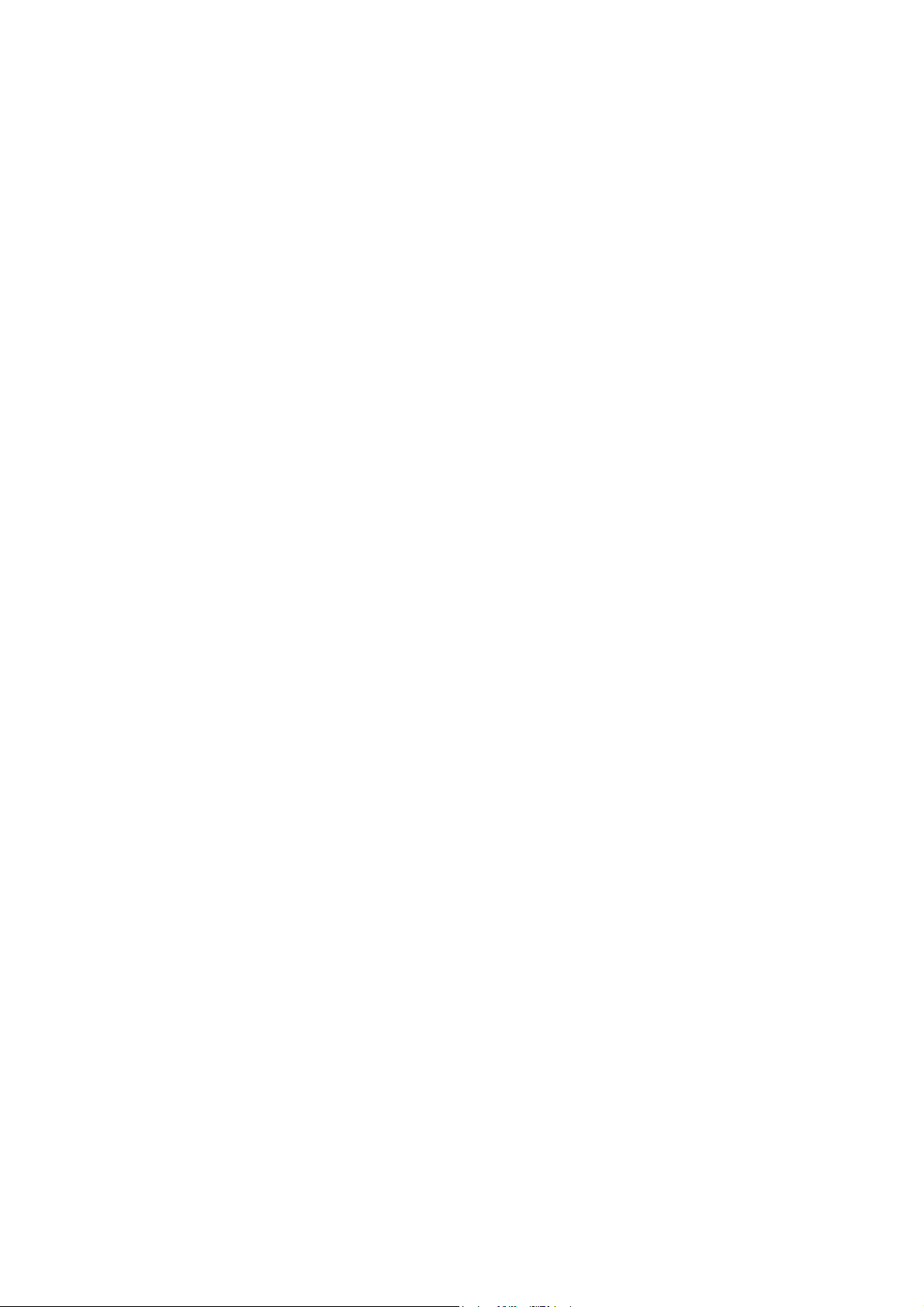
Indice
Copyright ..................................................................................................................................................2
Declinazione di responsabilità .................................................................................................................2
Introduzione .............................................................................................................................................4
Descrizione del monitor ..........................................................................................................................5
Parte anteriore .................................................................................................................................5
Parte posteriore ..............................................................................................................................5
Installazione dell'hardware del monitor .................................................................................................6
Come staccare la base del supporto ................................................................................................8
Come ottenere il massimo dal monitor BenQ ......................................................................................10
Come installare il monitor su un nuovo computer .....................................................................11
Come upgrade il monitor in un computer già esistente .............................................................12
Modalità di installazione sui sistema Windows 7 (solo sul alcuni modelli) ..............................13
Modalità di installazione sui sistemi Windows Vista ..................................................................14
Modalità di installazione sui sistemi Windows XP .....................................................................15
Ottimizzazione immagine ......................................................................................................................17
Modalità di regolazione del monitor .....................................................................................................18
Pannello di controllo .....................................................................................................................18
Modalità Hot key (Tasto di scelta) ...............................................................................................19
Modalità menu principale ............................................................................................................20
Risoluzione dei problemi .......................................................................................................................29
Domande frequenti (FAQ) ...........................................................................................................29
Ulteriore assistenza tecnica ...........................................................................................................30
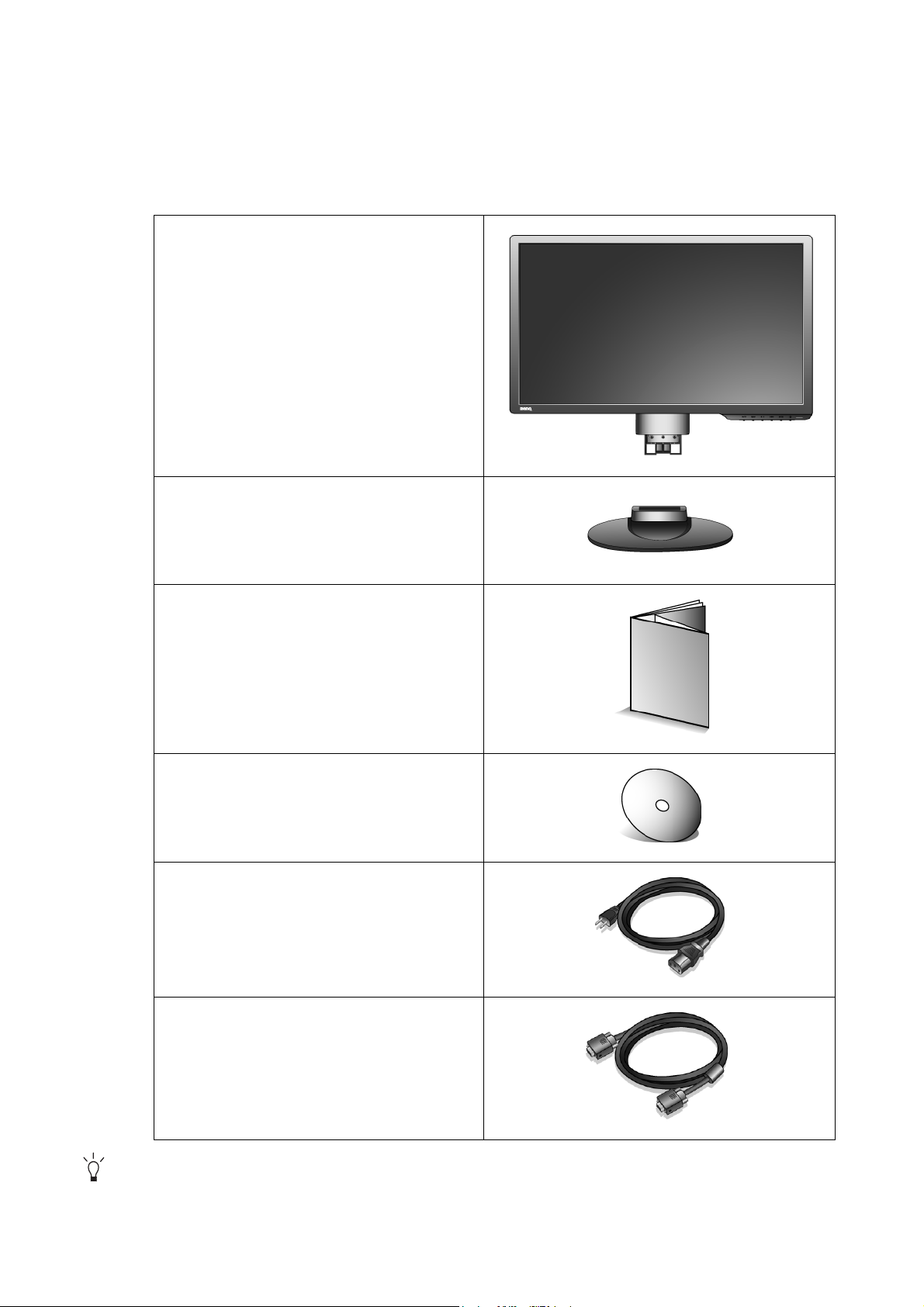
1. Introduzione
All'apertura della confezione, controllare che siano presenti i seguenti componenti. Se si
riscontrano componenti mancanti o danneggiati, contattare immediatamente il rivenditore presso
il quale è stato acquistato il prodotto.
Monitor LCD BenQ
Base del monitor
Guida di consultazione rapida
CD-ROM
Cavo di alimentazione
(L ’immagine può differire rispetto al
prodotto fornito nella regione di
appartenenza dell’utente)
Cavo segnale: D-sub
La scatola e il materiale di imballaggio devono essere conservati, in caso fosse necessario spedire o
trasportare il monitor. L’imballaggio di protezione è ideale per proteggere il monito r durante il trasporto.
4 Introduzione
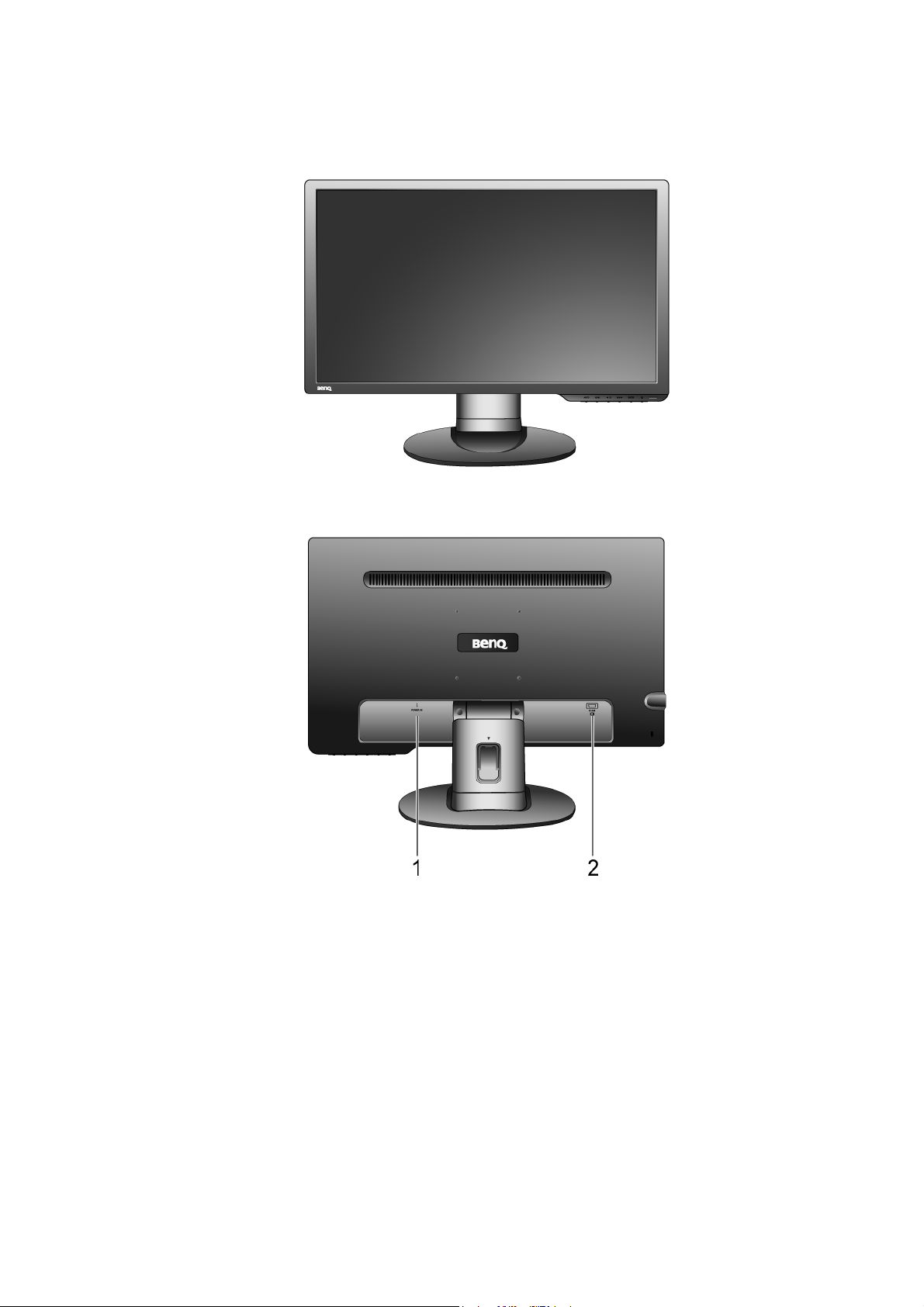
2. Descrizione del monitor
Parte anteriore
Parte posteriore
1. Jack di ingresso alimentazione CA
2. Presa ingresso D-Sub
5 Descrizione del monitor
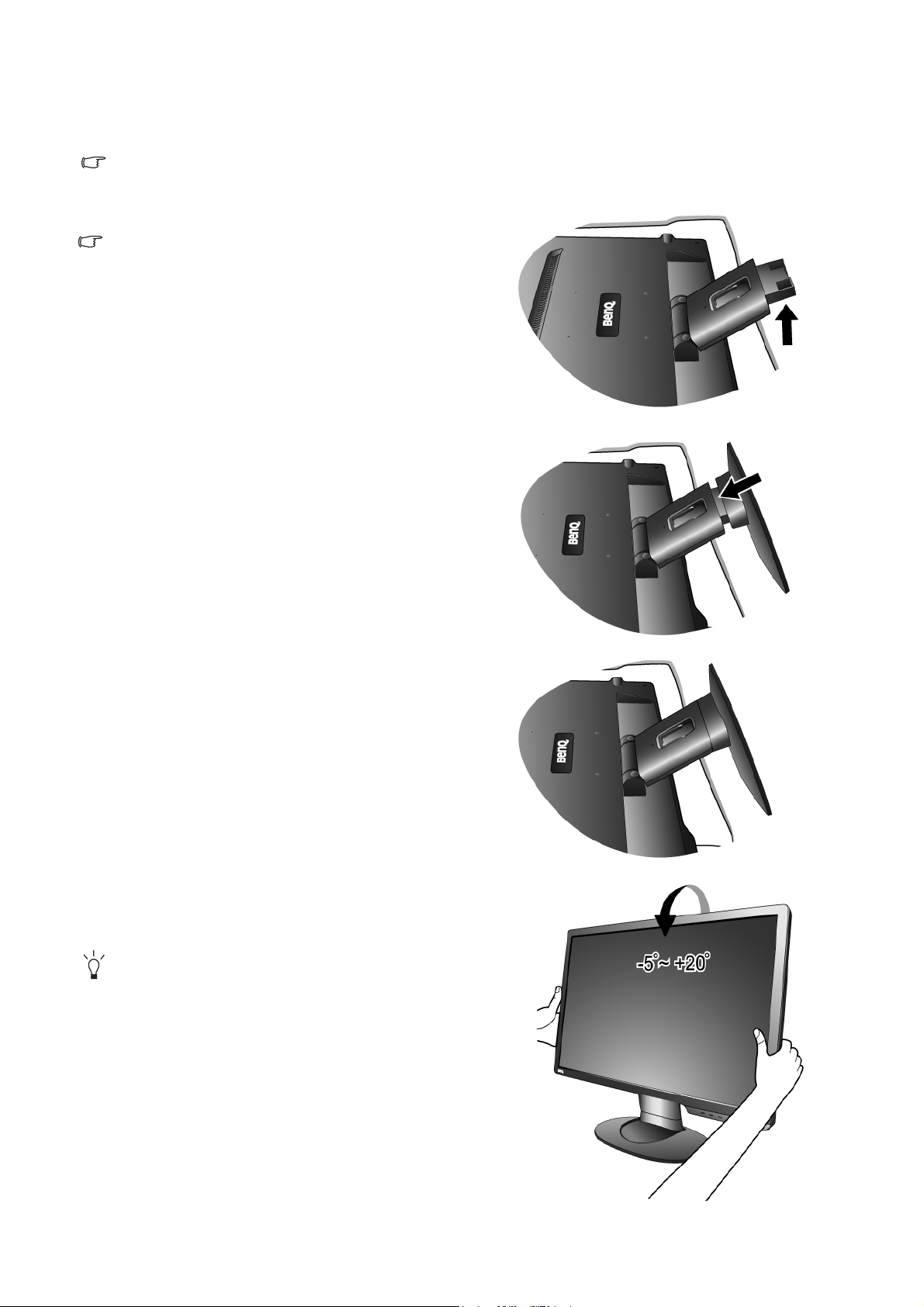
3. Installazione dell'hardware del monitor
Se il computer è acceso, prima di continua dovete spegnerlo.
Non inserite la spina e non accendete la corrente del monitor fino a che non vi viene detto di farlo.
1. Attaccate la base del monitor.
Fate attenzione ad evitare danni al monitor . Se mettete la
superficie dello schermo su un oggetto come la cucitrice o
il mouse, il vetro si crepa o si rovina il sustrato LCD e
viene resa nulla la garanzia. Se fate scivolare o graffiare il
monitor sul vostro tavolo, si graffiano o danneggiano il
bordo del monitor e i controlli.
Proteggete il monitor e lo schermo tenendo libero uno
spazio aperto e piano sul vostro tavolo e mettendo una
cosa morbida quale la custodia d’imballo del monitor sul
tavolo come imbottitura.
Addagiate lo schermo con la faccia in giù su una superficie
piana, pulita e imbottita.
Tenendo il monitor ben fermo contro il tavolo, tirate in su
il braccio del supporto del monitor via dal monitor.
Orientate ed allineate la presa della base del supporto con
il capo del braccio del supporto, poi spingeteli insieme
fino a che fanno clic e si bloccano al loro posto.
Cercate delicatamente di separarli per controllare che
siano stati agganciati bene.
Sollevate delicatamente il monitor, capovolgetelo e
mettetelo dritto sul suo supporto su una superficie piana e
liscia.
Dovete posizionare il monitor e l’angolazione dello
schermo per minimizzare i riflessi indesiderati da altre
fonti di luce.
6 Installazione dell'hardware del monitor
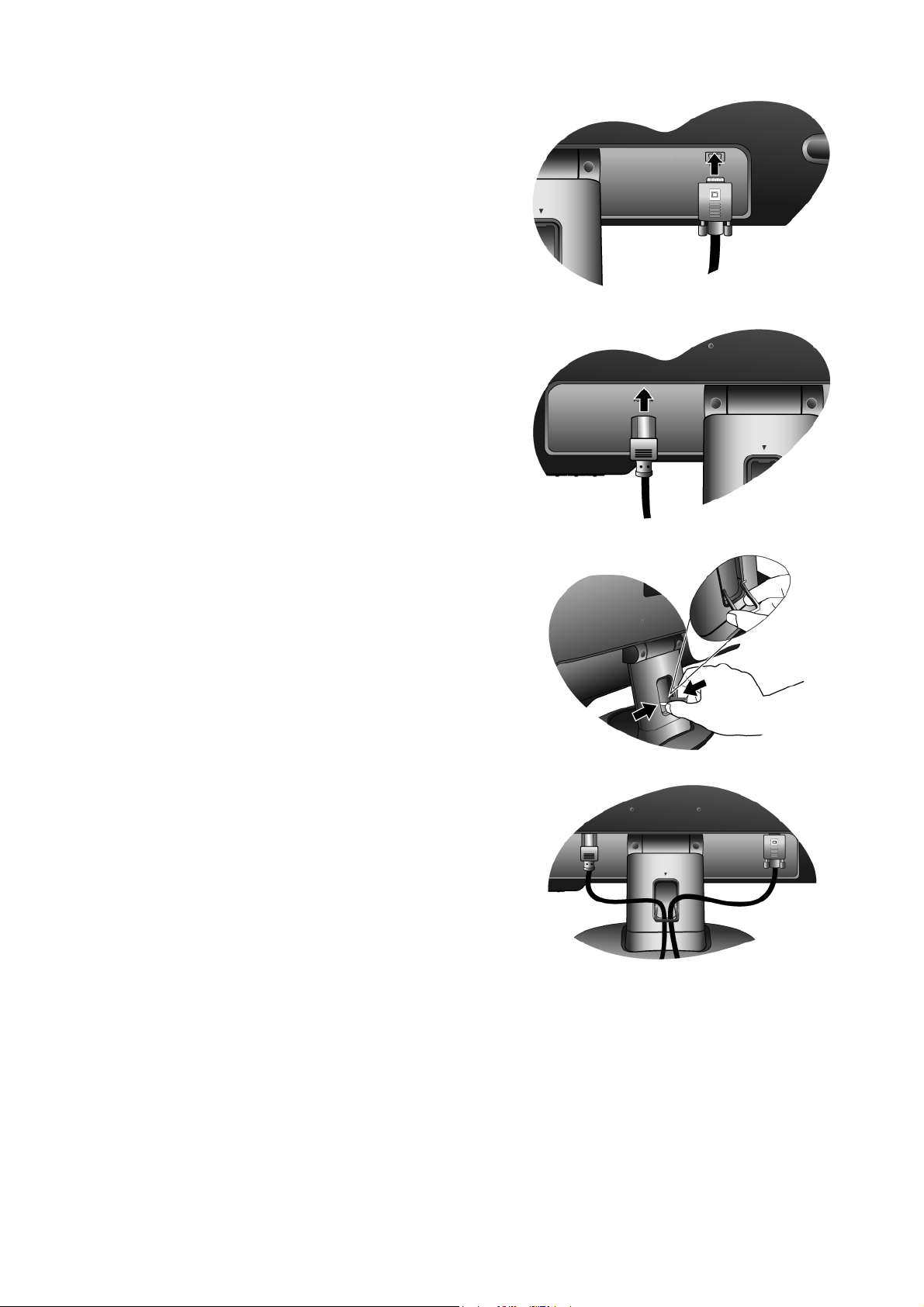
2. Collegare il cavo video del PC.
Collegate la spina del cavo D-Sub (dal capo senza il filtro
di ferrite) alla presa D-Sub del monitor. Collegate l’altra
spina del cavo D-Sub (dal capo con il filtro di ferrite) alla
presa D-Sub video del computer.
Stringete tutte le viti a dito per impedire che le spine
cadano fuori inavverttamente durante l’uso.
3. Collegate il cavo di corrente al monitor.
Inserite un capo del cavo della corrente nella presa segnata
con 'POWER IN' sul retro del monitor. Per il momento
non collegare ancora l’altro capo a un punto dove arriva la
corrente.
4. Fate passare i cavi attraverso il supporto allentato.
Rilasciate il fermaglio che tiene il cavo stringendo il fermaglio verso l’interno come illustrato. Posizionate i cavi insieme e inseritevi sopra di nuovo il fermaglio per tenere i
cavi a posto in ordine dietro il supporto del monitor.
7 Installazione dell'hardware del monitor
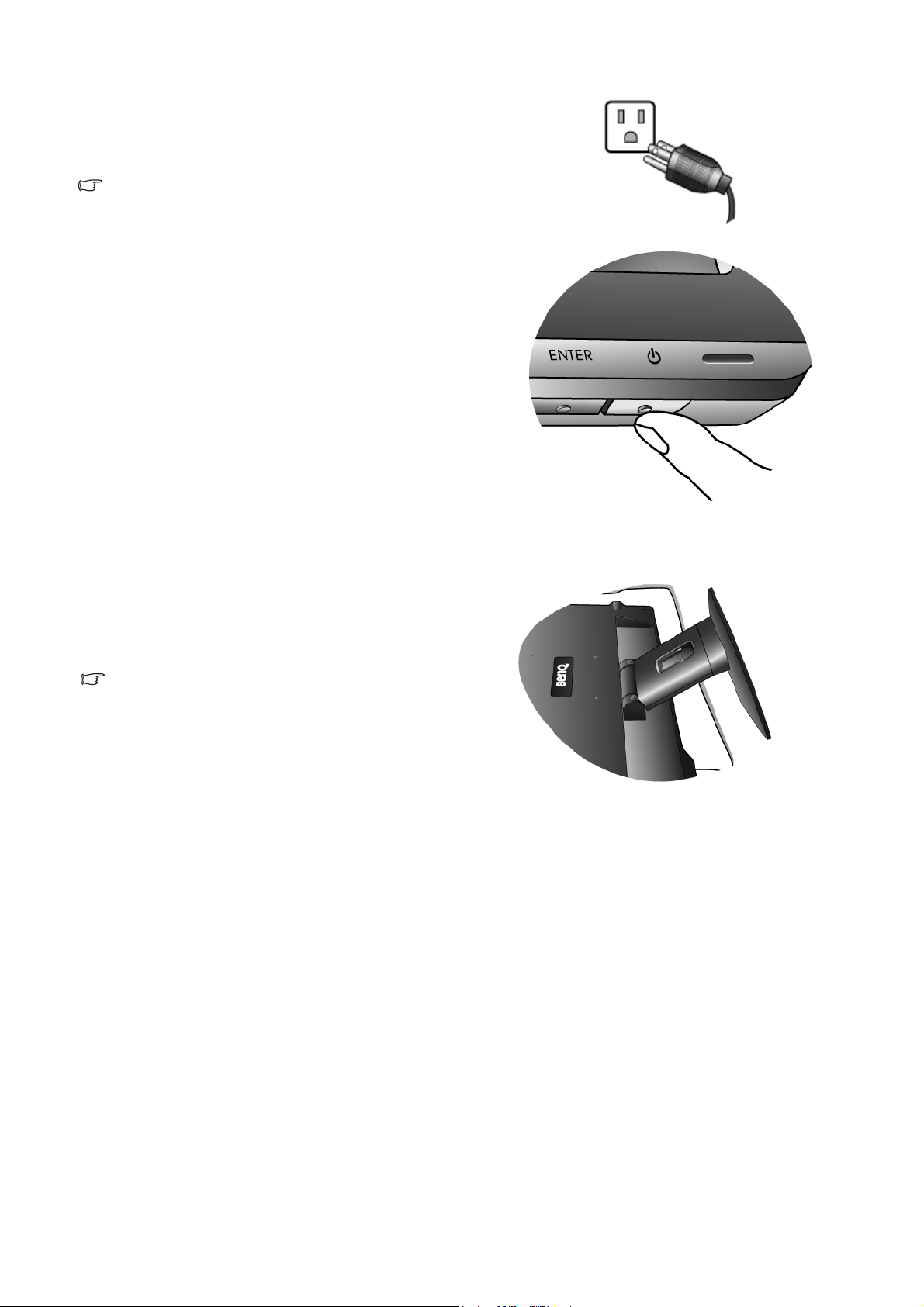
5. Collegatevi alla corrente e accendetela.
Inserite l’altro capo del cavo di corrente in una presa di
corrente ed accendete.
L’immagine può differire rispetto al prodotto fornito nella
regione di appartenenza dell’utente.
Accendere il monitor premendo il tasto di accensione.
Accendete anche il computer, e seguite le istruzioni della
Sezione 4:
Come ottenere il massimo dal monitor BenQ
nella pagina 10 per installare il software del monitor.
Come staccare la base del supporto
1. Preparate il monitor e la zona.
Prima di staccare il cavo di corrente, spegnete il monitor e
la corrente. Spegnete il computer prima di staccare il cavo
dei segnali del monitor.
Fate attenzione ad evitare danni al monitor. Se mettete la
superficie dello schermo su un oggetto come la cucitrice o
il mouse, il vetro si crepa o si rovina il sustrato LCD e
viene resa nulla la garanzia. Se fate scivolare o graffiare il
monitor sul vostro tavolo, si graffiano o danneggiano il
bordo del monitor e i controlli.
Proteggete il monitor e lo schermo tenendo libero uno
spazio aperto e piano sul vostro tavolo e mettendo una
cosa morbida quale una salvietta sul tavolo come imbottit
ura prima di adagiare lo schermo con la faccia in giù su
una superficie piana e pulita e imbottita.
-
8 Installazione dell'hardware del monitor
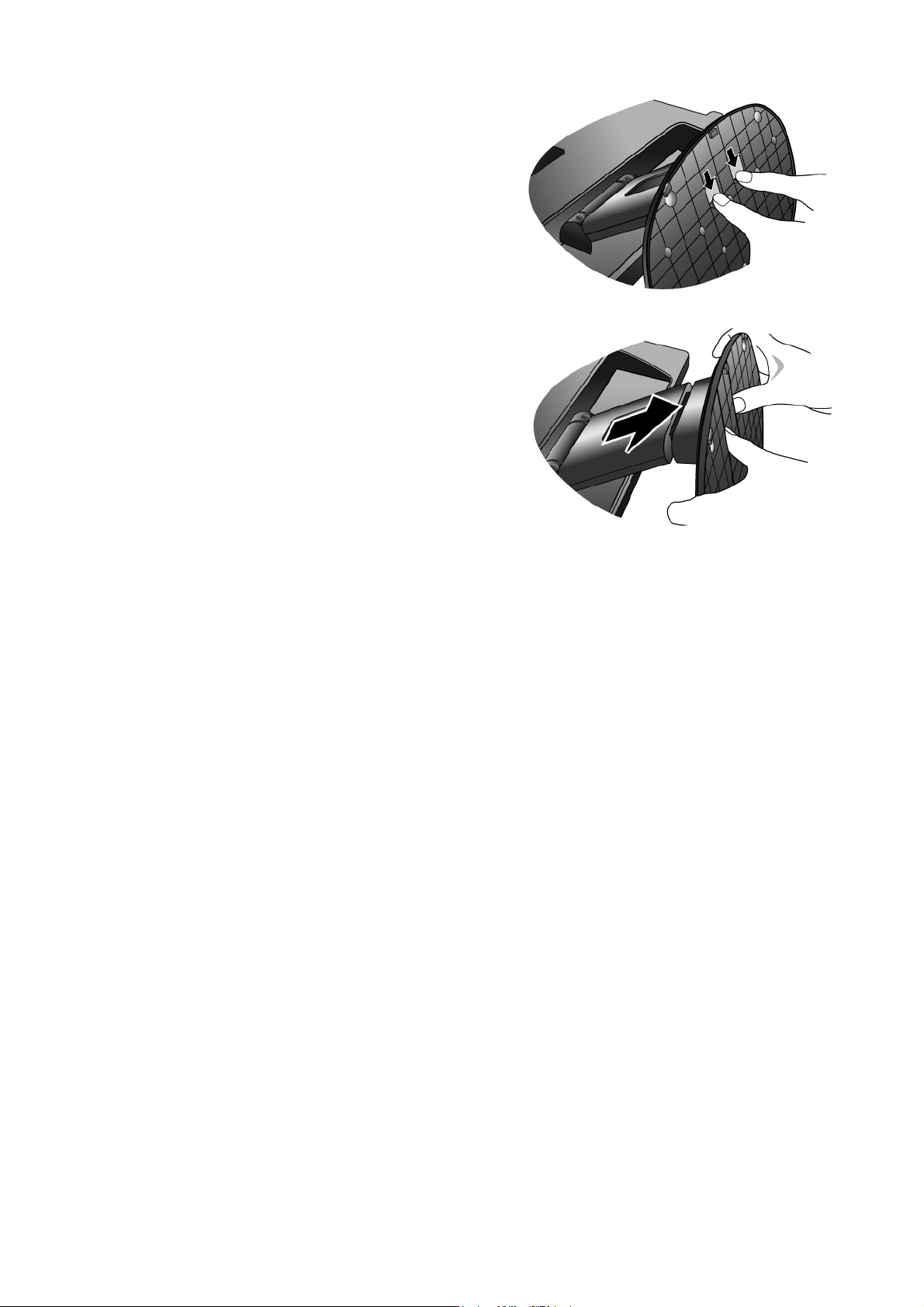
2. Premere i fermagli di bloccaggio per smontare la base
del monitor dal supporto del monitor.
9 Installazione dell'hardware del monitor
